OpenBSD操作系统安装Xfce桌面学习笔记
这个命令是告诉电脑去下载并安装XFce桌面环境以及一些额外的相关组件和电源管理工具啦,因为这些软件之间存在依赖关系,所以安装可能需要一些时间哦,就像刚才安装Firefox那样,要耐心等它完成呀。这条命令可以让我们在终端里查看关于XFce软件包的一些详细说明哦,里面可能会有一些关于它的功能介绍呀、使用注意事项之类的内容,不过如果看不太懂也没关系,我们先把它安装好能用起来就行啦。/.profile这个
以下是安装OpenBSD操作系统并在其上安装XFce桌面环境、Firefox及PDF阅读器的步骤说明:
一、准备工作
- 确保你有OpenBSD操作系统的安装介质(如光盘或USB启动盘),并且电脑可以从该介质启动。
二、安装OpenBSD操作系统(一般步骤,具体可能因电脑硬件等因素略有不同)
- 将安装介质插入电脑,然后启动电脑,进入BIOS设置界面(通常在开机时按Del、F2等键,具体按键根据电脑主板型号而定),在BIOS中设置电脑从安装介质启动。
- 按照OpenBSD安装程序的提示进行操作,这可能包括选择安装语言、键盘布局、磁盘分区等步骤。在分区步骤中,要根据自己的需求合理分配磁盘空间,但如果不太确定,可先使用默认设置,后续也可以再调整。
- 完成基本的安装设置后,等待安装程序自动完成系统的安装过程,这个过程可能需要一些时间,期间电脑可能会重启几次。
三、安装Firefox和xpdf
- 打开终端(在OpenBSD系统中,可以通过在桌面上找到“Terminal”图标或者使用快捷键打开,具体快捷键可能因桌面环境而异,如果是刚安装完系统还未进入桌面环境,可在登录后的命令行界面操作)。
- 在终端中输入以下命令来安装Firefox和xpdf:
pkg_add firefox xpdf
这个命令会开始下载并安装Firefox和xpdf软件,由于Firefox有很多依赖项,所以这个过程可能会花费一些时间,需要耐心等待安装完成,期间不要中断终端操作哦,不然可能会导致安装出错呢。
四、安装完整的XFce桌面环境(以下是详细步骤讲解)
- 安装XFce软件包及相关组件:
- 同样在终端中,输入以下命令来安装XFce桌面环境以及用于电源管理的组件(如果需要从XFce中进行电源管理功能,比如屏幕黑屏、查看电池信息等):
pkg_add xfce xfce-extras xfce4-power-manager upower
这个命令是告诉电脑去下载并安装XFce桌面环境以及一些额外的相关组件和电源管理工具啦,因为这些软件之间存在依赖关系,所以安装可能需要一些时间哦,就像刚才安装Firefox那样,要耐心等它完成呀。
- 安装完成后,可以通过以下命令查看关于XFce的一些说明文档(这一步是让学生了解更多关于XFce的信息,不过对于初步安装来说不是必须的步骤):
less /usr/local/share/doc/pkg-readmes/xfce
这条命令可以让我们在终端里查看关于XFce软件包的一些详细说明哦,里面可能会有一些关于它的功能介绍呀、使用注意事项之类的内容,不过如果看不太懂也没关系,我们先把它安装好能用起来就行啦。
- 创建启动文件:
- 接下来要在用户的主目录中创建一个文件,这样才能让XFce启动而不是其他默认的桌面环境(如果有的话)。在终端中,输入以下命令(这里假设学生已经知道如何在终端中使用文本编辑器,比如vi或nano,如果不知道,可以简单介绍一下vi或nano的基本使用方法,比如vi的简单打开、编辑、保存退出操作等):
cat ~/.xsession
~/.profile
/usr/local/bin/startxfce4
解释:这条命令实际上是在创建一个名为/.xsession的文件,并在里面写入了一些内容哦。这些内容告诉电脑,当你登录系统的时候,要先加载/.profile这个配置文件(它里面可能设置了一些关于你用户环境的参数之类的),然后再去启动XFce桌面环境啦。
五、测试XFce桌面环境
- 完成上述步骤后,可以先退出当前的终端会话或者命令行界面(如果有的话),然后重新登录系统,在登录界面选择进入“首次运行”的XFce会话哦。
- 登录到XFce桌面环境后,可以使用XFce Application菜单中的注销按钮来进行重启操作,以此作为一个简单的测试,看看XFce桌面环境是否能正常启动和运行啦。
六、配置面板小程序以挂载和卸载外部驱动器(xfce4-mount相关操作)
-
添加面板插件:
- 首先,右键单击XFce桌面环境的面板(一般是屏幕底部或者顶部的长条状区域),然后选择“面板 | 添加新项”,在弹出的搜索框中搜索“mount”,找到xfce4-mount这个插件并添加它到面板上。
-:这个插件可以帮助我们方便地挂载和卸载外部驱动器哦,比如我们的U盘、移动硬盘之类的设备呢。
- 首先,右键单击XFce桌面环境的面板(一般是屏幕底部或者顶部的长条状区域),然后选择“面板 | 添加新项”,在弹出的搜索框中搜索“mount”,找到xfce4-mount这个插件并添加它到面板上。
-
配置插件属性(不列出本地驱动器):
- 右键单击刚添加到面板上的xfce4-mount图标,然后选择“Properties | File Systems”选项卡。在“Exclude specified file systems”文本框中添加模式“/dev/sd0*”,这样做的目的是让本地驱动器不被列出来哦,因为我们主要是想用这个插件来管理外部驱动器嘛。
- 说明:这里我们通过设置这个选项,就可以让插件只显示我们真正想要挂载和卸载的外部驱动器啦,不然本地的硬盘什么的也列出来就会有点乱哦。
-
配置插件命令(挂载和卸载操作):
- 再次右键单击xfce4-mount图标,然后选择“Preferences | 命令”,在确保选中“Custom Commands”复选框后,在“Custom Commands”文本框中写下以下内容:
doas mount %m
doas umount %m
- :这两条命令是告诉电脑,当我们点击这个插件对应的挂载或卸载按钮时,要执行的具体操作哦。“doas”是OpenBSD系统里类似于“sudo”的一个命令,用来以管理员权限执行后面的挂载(mount)和卸载(umount)操作呢,“%m”可能是代表要挂载或卸载的具体设备哦,这样我们就可以方便地通过这个插件来挂载和卸载外部驱动器啦。
七、确保USB记忆棒在挂载列表中(修改/etc/fstab文件)
- 最后,为了确保USB记忆棒能够列在xfce4-mount-popup列表中,我们需要在/etc/fstab文件中为设备添加一行内容哦。在终端中输入以下命令(这里假设设备是/dev/sd1i,并且要挂载到/home/keith/usb目录下,格式是msdos,读写权限是rw,并且设置为noauto,即不自动挂载,后面的0 0是一些关于文件系统的其他参数,一般可以先按照这样设置,如果有特殊需求后续可以再研究):
echo "/dev/sd1i /home/keith/usb msdos rw,noauto 0 0" >> /etc/fstab
- :这条命令就是在系统的一个很重要的配置文件/etc/fstab里添加了一行内容呀,这样电脑就知道怎么去处理我们的USB记忆棒啦,以后当我们插入USB记忆棒的时候,就可以通过刚才配置的xfce4-mount插件方便地挂载和卸载它啦,而且只需要单击鼠标就可以使用哦,是不是很方便呀。
这篇文章只是一个简单的学习笔记,具体操作请参考原文网址。
文章参考原文:https://sohcahtoa.org.uk/openbsd.html
更多推荐
 已为社区贡献20条内容
已为社区贡献20条内容



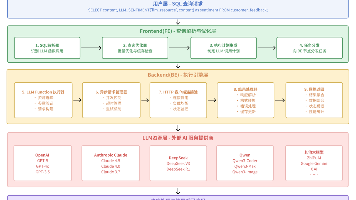






所有评论(0)